O GPT4All é uma alternativa muito interessante em chatbot por inteligência artificial. Através dele, você tem uma IA rodando localmente, no seu próprio computador.
Este guia completo tem por objetivo apresentar o software gratuito e ensinar você a instalá-lo em seu computador Linux.
Você conhecerá detalhes da ferramenta, e também aprenderá a utilizá-la para obter respostas completas, dicas e sugestões valiosas.
E antes de mais nada, é importante também dizer que o GPT4All é uma ferramenta 100% gratuita e open source.
O que é o GPT4All?
O GPT4All, ou GPT4All Chat, é uma ferramenta de chat que utiliza inteligência artificial (IA) e roda localmente, em computadores Linux, Windows ou Mac.
Alimentado pelo chatbot GPT4All-J, que é disponibilizado através da licença Apache 2, o programa permite que você utilize um LLM (Large Language Model, ou grande modelo de linguagem) de forma bastante simplificada.
Além disso, o software não exige nenhum tipo de conexão à internet para funcionar. Ele também não envia seus dados para servidores de terceiros, e pode funcionar através de uma prática GUI (Graphical User Interface, ou Interface Gráfica do Usuário).

Através do chatbot, você pode realizar diversas tarefas. A IA pode responder perguntas simples e até mesmo gerar textos complexos, além de ajudar na resolução de problemas variados.
Através da tecnologia NLP (Natural Language Processing, ou Processamento de Linguagem Natural), a ferramenta de chat por IA é capaz de entender e responder a perguntas e comandos em linguagem humana.
O aplicativo também garante a sua privacidade, uma vez que funciona de forma totalmente local. Nesse sentido, é também interessante destacar que o desempenho do modelo de linguagem depende do hardware do usuário.
Assim, o desempenho desta IA depende da configuração da máquina que a executa, e aqui devem ser levados em conta principalmente o processador e a memória RAM.
É também importante mencionar que o GPT4All não é tão poderoso quanto o ChatGPT, por exemplo. Por outro lado, isto não deve ser visto como algo negativo, principalmente se considerarmos as vantagens do chatbot (incluindo a maior privacidade).
E sobre o modo de funcionamento do software, é importante dizer que sim, ele funciona 100% localmente, sem enviar seus dados (e conversas) para servidores externos.
Porém, você também pode optar por compartilhar informações de modo a ajudar os desenvolvedores a aprimorarem versões futuras do GPT4All.
Como usar o chatbot do GPT4All?
O ChatGPT ajudou bastante a popularizar as ferramentas de inteligência artificial. De fato, a aplicação da OpenAI atualmente atrai bastante atenção da mídia e do público, e não é para menos.
Além disso, termos e conceitos como IA, aprendizado de máquina (machine learning), aprendizagem profunda (deep learning), chatbot, modelo de linguagem, GPT, GPT-3 e GPT-4 (todos relacionados de certa forma) nunca estiveram tão em alta
E o GPT4All, de certa forma, representa um ótimo modo de democratização de acesso a tecnologias similares, pois além de bastante sofisticado, ele é totalmente open source e extremamente acessível.
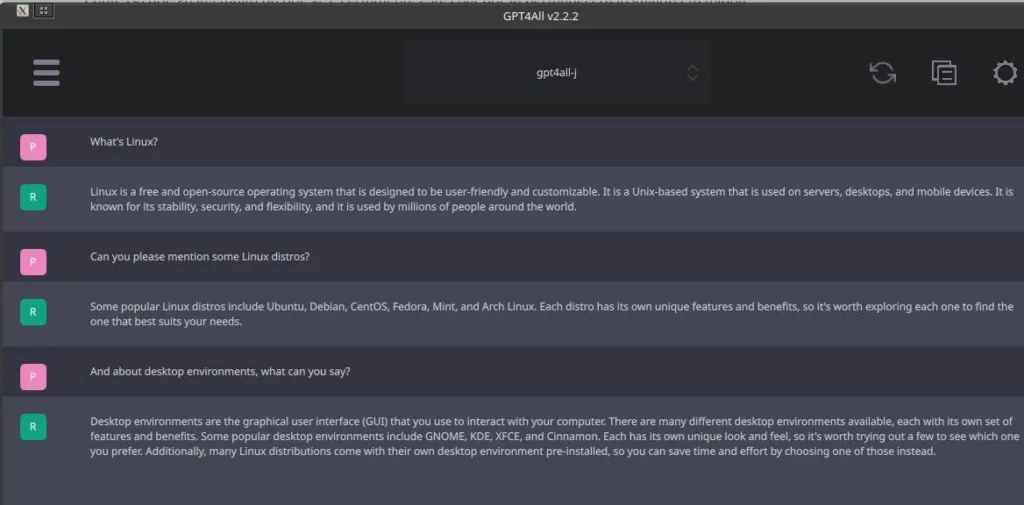
Embora não tão poderoso quanto o ChatGPT (principalmente a versão que usa o GPT-4), ainda assim ele pode ajudar bastante.
Diferentes usuários, com necessidades distintas, podem desfrutar de um diálogo muito interessante e útil com o chatbot por IA.
Atividades de pesquisa e estudo, problemas técnicos envolvendo tecnologia da informação, etc: tudo isto (e muito mais) pode ser tratado durante as conversas, sendo que a inteligência artificial oferece uma experiência bastante interativa e rica.
Ou seja, basicamente, converse com a IA. Apresente seus problemas e dúvidas, por exemplo, de modo similar ao que você faria se estivesse conversando com um consultor humano.
As versões disponíveis
O GPT4All pode ser baixado de forma gratuita através do site oficial. Estão disponíveis versões para os principais sistemas operacionais, ou seja, Windows, Linux e Mac.
Este guia cobre totalmente o processo de instalação da ferramenta de inteligência artificial no Linux. Porém, você também pode baixar diretamente do site oficial um arquivo .DMG (caso utilize macOS) ou então um .EXE (para o Windows).
Como instalar o GPT4All no Linux
Os desenvolvedores mencionam o fato de que o instalador do software foi pensado para o Ubuntu. Porém, eles também citam a possibilidade de instalação em outras distros Linux.
Obs: no meu caso, instalei o programa no Manjaro (que é baseado no Arch Linux), e não tive nenhum problema.
Basicamente, tudo o que você precisa fazer é baixar o instalador da ferramenta (através do site oficial – arquivo “gpt4all-installer-linux.run”) e executá-lo.
Mas não se preocupe, este guia conta com todos os procedimentos necessários, em detalhes. Continue comigo.
Baixando o GPT4All no Linux
Agora vamos conferir o processo de instalação da versão GUI do chatbot por IA (ou seja, a versão que roda através de uma interface gráfica).
Dessa forma, abra o seu terminal e, através do comando cd, navegue até a pasta em que deseja baixar o pacote do GPT4All.
Por exemplo, você pode baixá-lo na pasta Downloads, dentro da pasta home do seu usuário. Assim, execute o comando abaixo:
cd ~/DownloadsObs: lembrando também que ~/Downloads é o mesmo que /home/usuario/Downloads, por exemplo.
Agora, dentro da pasta Downloads, execute o comando abaixo, para baixar o instalador do GPT4All:
wget https://gpt4all.io/installers/gpt4all-installer-linux.runO download será iniciado, basta aguardar. Um arquivo com mais ou menos 41 MB será baixado.
Permissão de execução no arquivo
Agora você deve dar permissão de execução para o arquivo .run baixado:
sudo chmod +x gpt4all-installer-linux.runInstalando o GPT4All no Linux
Finalmente chegou o momento de rodar o instalador do GPT4All. Neste momento, ainda no terminal, execute o comando abaixo:
./gpt4all-installer-linux.runApós a execução do comando acima, o instalador será iniciado (em modo gráfico). Você está nas mãos, agora, de um prático assistente de instalação, conforme a imagem abaixo. Apenas clique em “Próximo”:
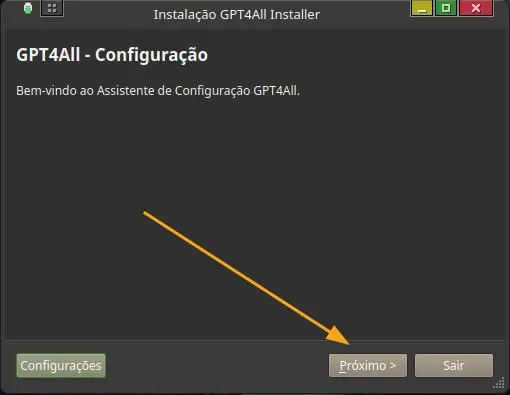
A seguir, o instalador pede que você confirme ou altere o diretório onde o software será instalado. Para evitar complicações neste momento, deixe a opção padrão selecionada.
Assim, a instalação será feita em ~/gpt4all. Veja:
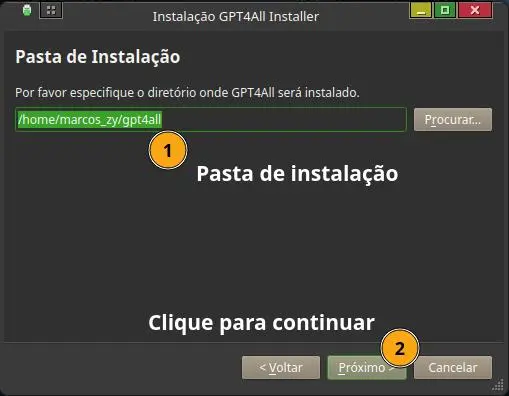
Continuando, clique em “Próximo”, de acordo com a imagem acima. A janela seguinte é relacionada aos componentes que serão instalados.
Não modifique nada, apenas deixe gpt4all selecionado e clique em “Próximo”:
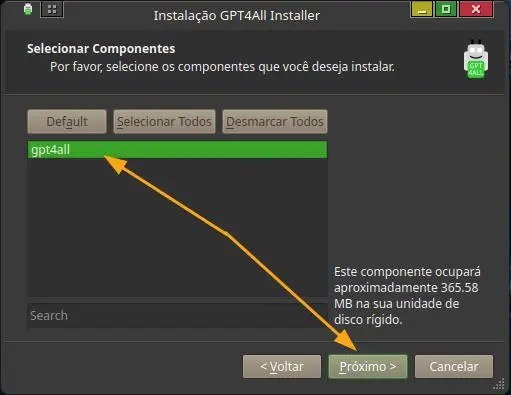
A tela seguinte exibe o contrato de licença do programa. Simplesmente marque a caixa de seleção “Eu aceito a licença” e clique em “Próximo”:
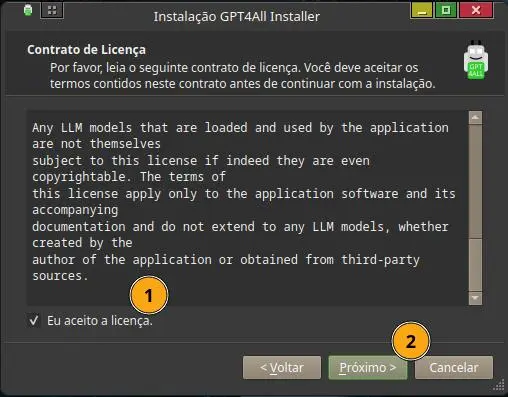
E finalmente você chegou à última etapa da instalação. Agora, basta clicar em “Instalar”:
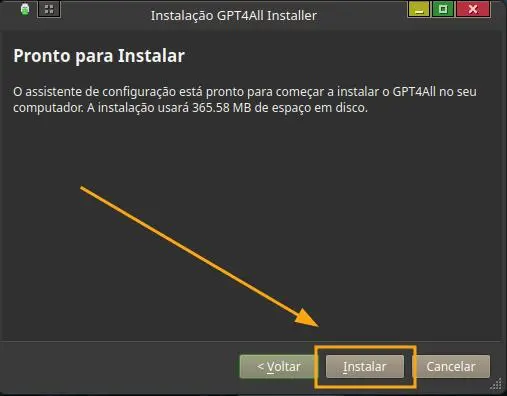
Agora basta aguardar. Além disso, é importante destacar que o instalador baixará, neste momento, cerca de 350 MB em arquivos.
O tempo de instalação e download, portanto, vai depender da velocidade da sua conexão com a internet.
Terminado o processo, basta clicar no botão “Concluir”. Se tudo correu bem, um atalho foi inclusive criado na sua área de trabalho.
Acessando o GPT4All pela primeira vez
Conforme eu disse acima, se tudo transcorreu bem (e provavelmente tudo correu muito bem), você tem agora um atalho para o chatbot por inteligência artificial em sua área de trabalho.
E se você manteve o padrão sugerido durante a instalação, o seu GPT4All foi instalado na seguinte pasta:
~/gpt4all/bin/
O caminho acima é o mesmo que:
/home/usuário/gpt4all/bin/
Dentro desta pasta, existe um executável chamado chat. Assim, observe que o caminho completo para o chatbot é, portanto, ~/gpt4all/bin/chat.
Você pode tanto utilizar o atalho em sua área de trabalho quanto acessar a pasta da ferramenta e clicar duas vezes no executável.
Baixando o modelo LLM
Assim que você abrir o aplicativo pela primeira vez, ele solicitará que você faça o download do modelo LLM (Large Language Model).
Não se preocupe, pois tudo isto também é feito através da interface gráfica. Assim, neste momento, procure pela opção “gpt4all-j 3.53 GB”, conforme a imagem abaixo, e clique no botão “Download”:
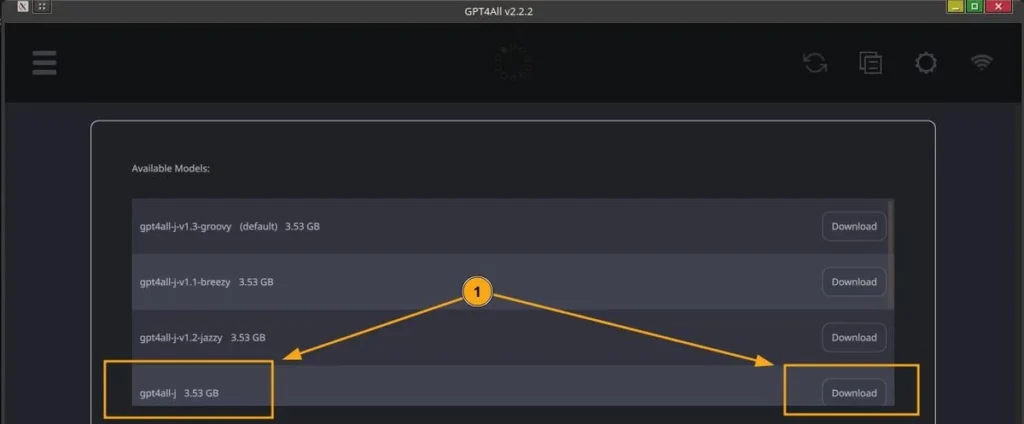
Agora, você deve aguardar um pouco, pois serão baixados mais ou menos 3.5 GB de dados. O tempo de duração deste processo depende da velocidade da sua internet.
Obs: o “pacote” será baixado em ~/.local/share/nomic.ai/GPT4ALL/ (isto se você manteve o caminho padrão, conforme sugerido acima).
Como usar o chatbot do GPT4All
Após o download do modelo de linguagem, conforme vimos no capítulo anterior, o chatbot por inteligência artificial está pronto para ser utilizado.
A ferramenta tem uma interface bem clean e prática, como você pode perceber através da imagem abaixo:
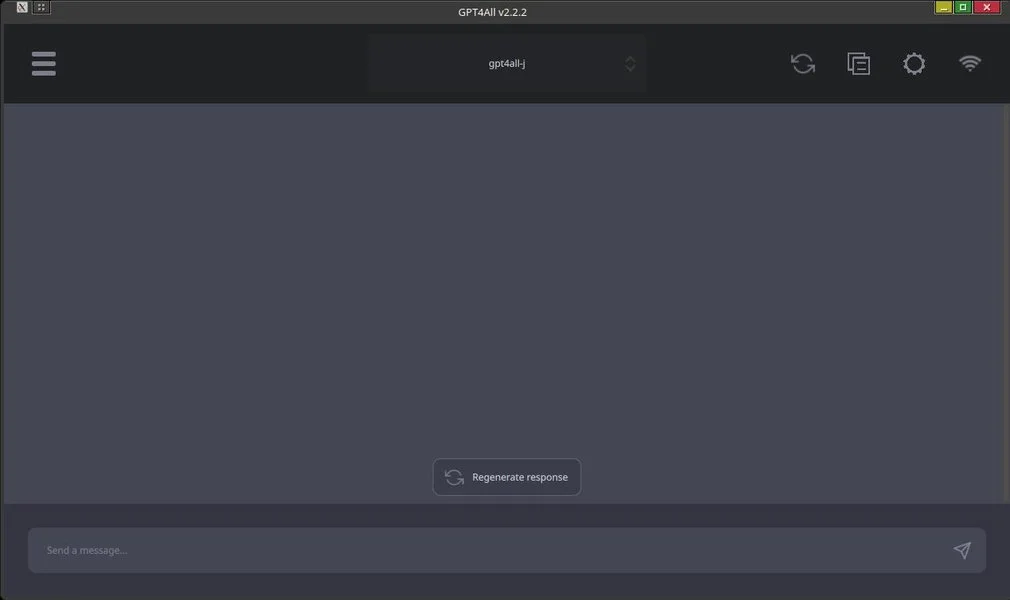
Neste momento, é importante dizer que você pode clicar no botão do símbolo de wi-fi (no canto superior direito), para habilitar ou desabilitar a coleta de dados, a fim de aprimorar versões futuras do software.
Porém, isto é totalmente opcional. Você pode tranquilamente utilizar o programa de forma 100% local e sem compartilhar nenhuma informação. Achei interessante incluir este detalhe para evitar quaisquer dúvidas.
Assim, após clicar no ícone, clique em “Enable”, na próxima janela, para ativar. E a qualquer momento, para desativar a coleta, clique uma vez no símbolo de wi-fi.
Além disso, e pelo menos por enquanto, a interface do programa não se encontra localizada em português (disponível apenas em inglês).
Agora, o botão “sanduíche” (canto superior esquerdo) permite que você baixe novos modelos de linguagem (Download new models).
Já o primeiro botão da barra de ferramentas inicia uma nova conversa, enquanto o segundo copia toda a conversa em andamento para a área de transferência (assim, você pode posteriormente colar o conteúdo em um documento, por exemplo).
Veja maiores detalhes abaixo:
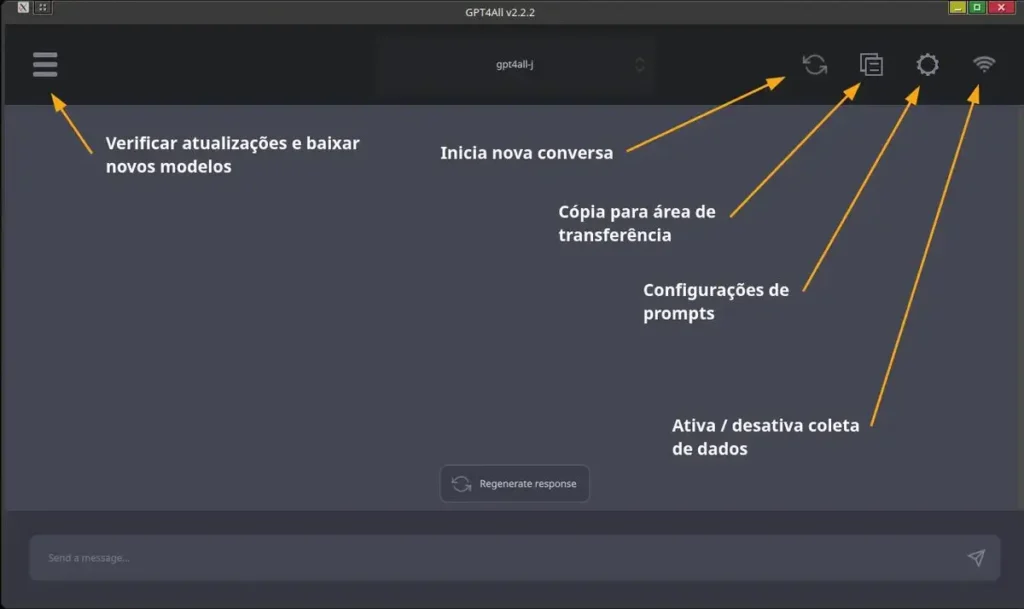
É importante também mencionar que, pelo menos por enquanto, o chatbot conversa apenas em inglês (além de outros idiomas).
E apesar da ferramenta responder que fala português, em alguns momentos, ela parece realmente não entender nosso idioma, dizendo inclusive que não compreendeu o que foi dito em pt-BR.
De qualquer forma, é possível trabalhar normalmente com o GPT4All e prompts em inglês. Aliás, seguem abaixo alguns trechos de conversas que tive com a inteligência artificial, rodando localmente em meu notebook:
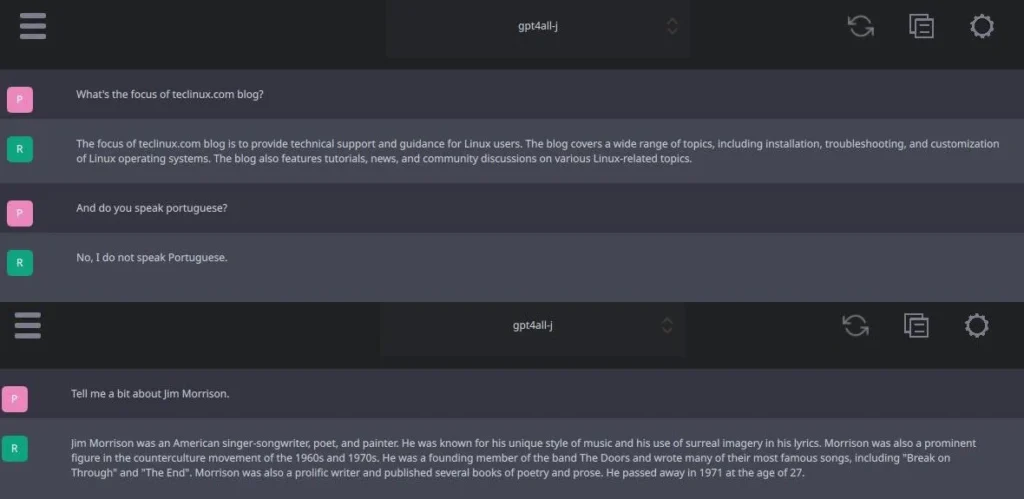
Conclusão
Em meus testes tudo transcorreu muito bem, embora eu tenha notado que as respostas são um pouco lentas, pelo menos em comparação com o ChatGPT.
De qualquer forma, o GPT4All, mesmo com suas limitações no momento (incluindo a ausência do idioma português), é algo interessantíssimo e útil.
Rodando localmente em um computador, sem necessidade de acesso à internet e com garantias de privacidade, a ferramenta de inteligência artificial pode muito bem nos ajudar diariamente.
Principalmente naqueles momentos em que o chatbot da OpenAI se encontra muito “atarefado”, e nós simplesmente ficamos sem acesso.
Confesso que gostei muito do que vi, e na verdade eu simplesmente adoro testar este tipo de coisa.
Certamente este chat por IA permanecerá instalado em minha máquina. Mal posso esperar pelas próximas novidades.
Espero que este conteúdo tenha sido do seu agrado. E em caso de dúvidas e/ou sugestões, por favor, não hesite em deixar um comentário.
Até a próxima!
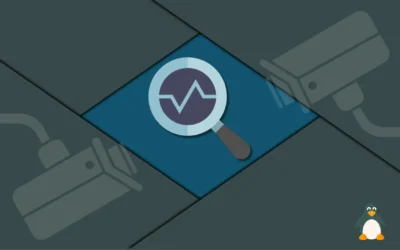
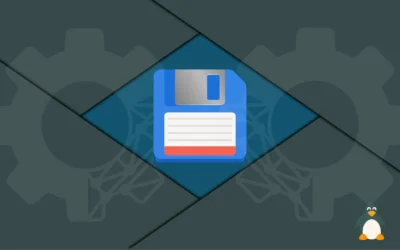
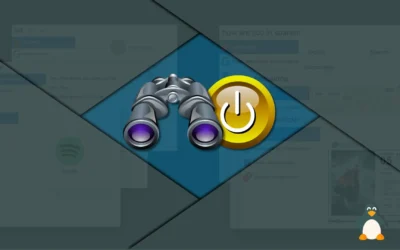
Instalei aqui no Archcraft e estou baixando o pacote de 3.5 Gb.
Farei testes neste final de semana e logo mais volto para trazer um feedback. 😉
Que legal, Samej. 🙂
Bacana, fico no aguardo.
Pois é Marcos, não tive sorte aqui. Instalei seguindo o procedimento recomendado aqui e funcionou quase perfeitamente (apresentou um erro por não poder instalar um atalho na Área de Trabalho, mas nada que eu acredite ser determinante para interromper o funcionamento do programa), mas ao chegar no momento de baixar os 3,5 GB, ele simplesmente fecha sozinho e não abre mais, o processo é encerrado logo após ser iniciado.
Testei instalar via pacman, pamac, AUR e nada. Desinstalei tudo, tornei a repetir os processos e tudo se repetiu.
Dentro de alguns dias torno a testar.
Puxa, que pena. 🙁
Que estranho. Mas caso consiga ao longo dos próximos dias, não deixe de dizer o que achou. 🙂
Muito boa explicação, tirou minha dúvida se era só um cliente ou o modelo inteiro disponível. Agora me interessei.
Tenho vontade de instalar no meu linux mint e pretendo usar seu tutorial caso eu consiga fazer. Mas uma informação que eu não encontro em lugar nenhum é qual o hardware necessário para o GPT4All rodar. Queria saber antes de baixar para não perder tempo a toa tentando. Você sabe alguma coisa? No site deles não fala nada.
Outra coisa: ele responde somente usando a base dele ou consegue acessar a internet para respostas mais abrangentes/atualizadas?
Olá, Eduardo.
Que ótimo. 🙂
Olha, a respeito dos requisitos, acredito que isto também vai depender do modelo de linguagem que você escolher.
Infelizmente, não achei informações concretas sobre esse detalhe. Vi algumas menções a 4 GB e a 8 GB de RAM, porém, nada muito preciso e/ou definitivo. Creio que seria interessante você fazer alguns testes, baixando, instalando o GPT4All e depois algum modelo, como o sugerido neste artigo.
Agora, sobre o acesso à internet, creio que ele não acesse, não. Até mesmo porque, essa é meio que a proposta da ferramenta, ou seja, rodar localmente.
Não deixe de comentar se tudo correu bem na instalação, e se você gostou do software. 😉
Olá novamente, Eduardo.
Então, motivado pelo seu comentário, abri meu GPT4All e percebi que havia uma atualização disponível. E, após a mesma, percebi vários novos modelos disponíveis, inclusive o GPT 3.5 Turbo, da OpenAI (inclusive com a necessidade de informação de uma API key).
Talvez agora ele esteja ainda melhor.
Testei hoje novamente e permanece o mesmo comportamento que descrevi anteriormente.
Aguardarei mais algum tempo (e atualizações da minha distro) antes de fazer novos testes.
Nossa, que chato, isso. 🙁
E ontem percebi algumas pequenas mudanças no app, bem bacana.
Espero que você consiga instalá-lo.
Estou com o mesmo problema, após baixar o modelo de linguagem ele fecha sozinho. Caso alguém encontre a solução ficarei muito grato pela ajuda.
Olá.
Nossa, esse problema é bem esquisito. Atualmente, por exemplo, estou em uma outra distro, e tudo funcionou numa boa. 🙁
Mas vamos torcer para que uma solução surja. 😉